OpenOffice・LibreOfficeCalcで編集してほしくないセルがある時には、セルの保護をしてセルを編集できなくすると解決する。
OpenOffice・LibreOfficeCalcで特定のセルを編集できなくする方法をご紹介。
特定のセルの保護をしたい

数式を間違えて編集しちゃったせいで、せっかく作った集計表がめちゃくちゃになっちゃった。

セルの保護をしておかなかったんかね?

特定のセルを保護する方法がわからなかったんだもん!

では、特定のセルを編集できなくしてみよう。
考え方としては「編集してよいセルを指定してからシートの保護をする」のじゃ。
OpenOfficeCalcで特定のセルの編集を禁止(セルの保護)する方法
1.セルの編集してもよいセル(保護したくないセル)を選択し右クリック。
離れた複数のセルを指定する場合は「ctrl」を押しながらセルをクリックする。
2.〔セルの書式設定〕を押す。
3.〔セルの保護〕タブを押し、〔保護する〕のチェックを外す。
4.〔OK〕を押す。

これで、指定したセルは編集できるようになるのじゃ。
この後に、シートの保護をする。
5.〔ツール〕→〔ドキュメントの保護〕→〔シート〕を押す。

保護しないセルを指定しておいてから、シートを保護すればいいんだね。
*ロックを解除する場合は、「ツール」→「ドキュメントの保護」→「シート」をクリックする。
OpenOfficeCalcでシートそのものを編集できなくする
1.「ツール」→「ドキュメントの保護」→「シートの保護」をクリック。
2.「このシートとロックされたセルの内容を保護する」「ロックされたセルを選択」「ロックされていないセルを選択」にチェックを入れ、「OK」をクリック。
*ロックを解除する場合は、「ツール」→「ドキュメントの保護」→「シート」をクリック。
パスワードで入力・編集を許可する
セルの保護やシートの保護を設定した時に、パスワードを設定すると保護を解除しようとするとパスワードを求められる。
パスワードを知らない人は、保護を解除できなくなる。
「ツール」→「ドキュメントの保護」→「シート」をクリックし、保護を解除しようとすると、下のようなパスワード入力画面が出てくる。
LibreOfficeCalcで特定のセルを特定のセルの編集を禁止(セルの保護)する方法

LibreOfficeCalcでも考え方は同じじゃ。

保護しないセルを指定しておいてから、シートを保護するんだね?

ただ、LibreOfficeCalcの場合は、シートの保護がsheetタブからでもできるがの。
1.セルの編集してもよいセル(保護したくないセル)を選択し右クリック。
離れた複数のセルを指定する場合は「ctrl」を押しながらセルをクリックする。
2.〔セルの書式設定〕を押す。
3.〔セルの保護〕タブを押し、〔保護する〕のチェックを外す。
4.〔OK〕を押す。
5.〔ツール〕→〔シートの保護〕を押し、〔OK〕を押す。
又は
5’.〔sheet〕タブを右クリック→〔シートの保護〕を押し、〔OK〕を押す。

シートの保護をした時にパスワードを設定すれば、パスワードを入力しないとシートの保護もセルの保護も解除できなくなるのはOpenOfficeCalcと同じじゃ。

シートの保護を解除する時も「〔sheet〕タブを右クリック→〔シートの保護〕を押す」か、「〔ツール〕→〔シートの保護〕を押す」化すればいいんだね。

ちなみにLibreOfficeCalcの場合は、シートやセルに保護がかかっていると、sheetタブに鍵マークがつくのじゃ。

保護がかかっているか一目瞭然でわかりやすいなあ。

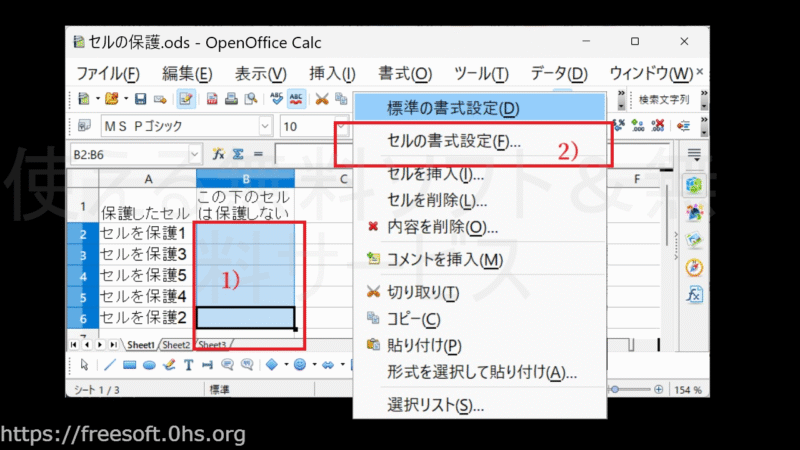
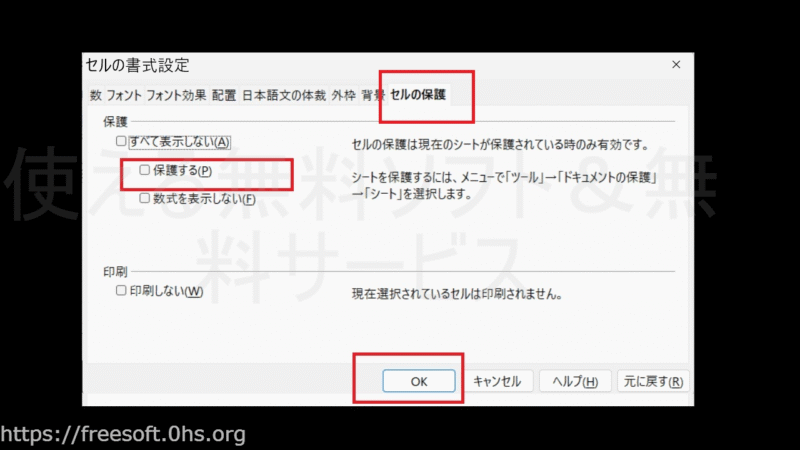
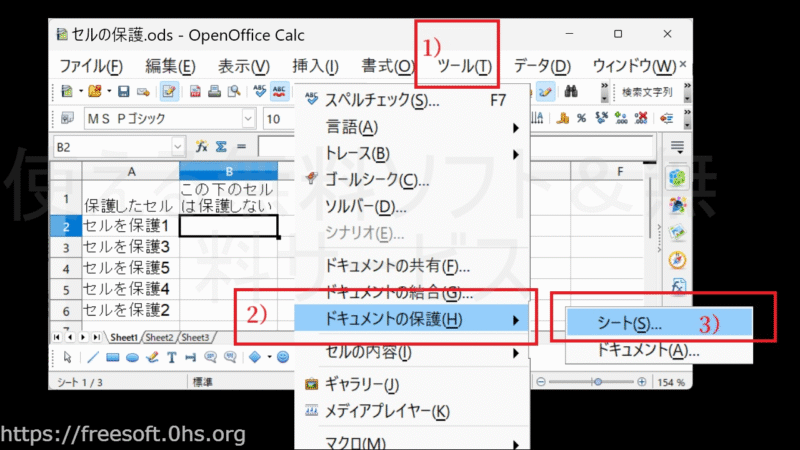
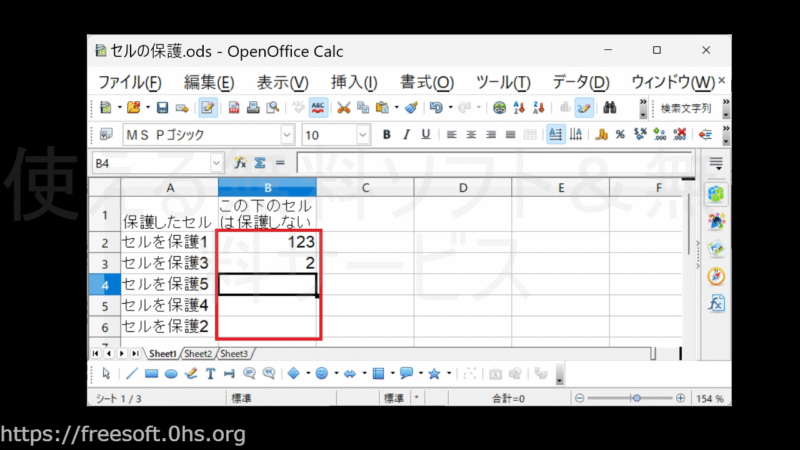
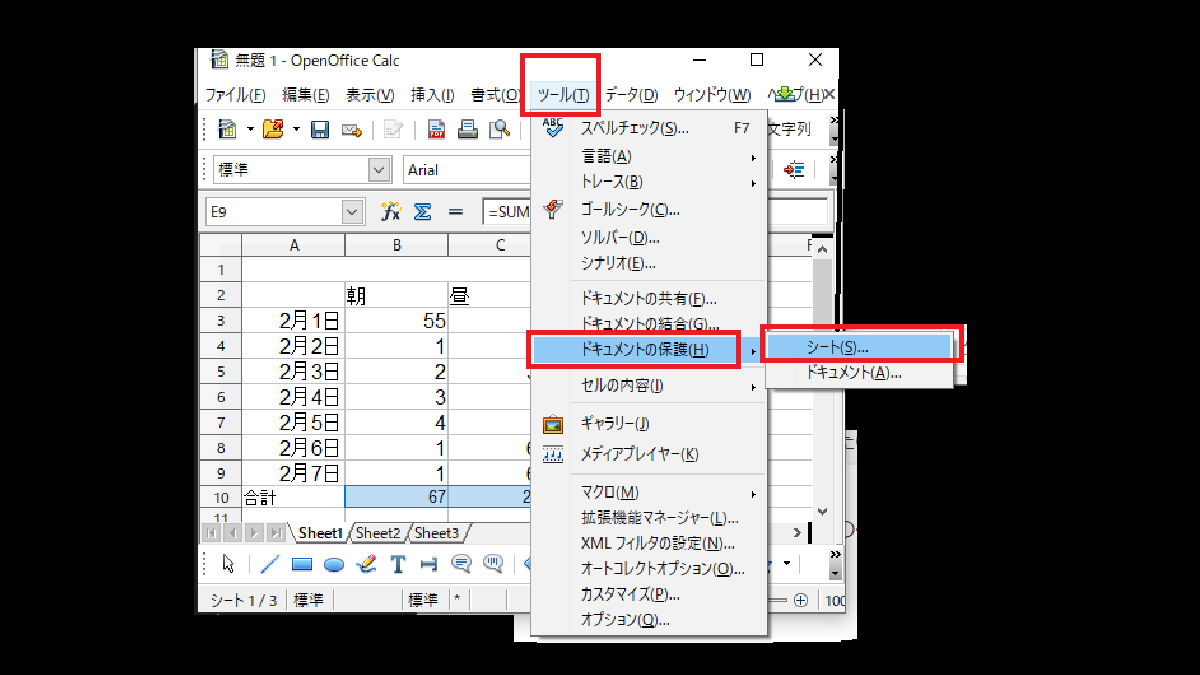
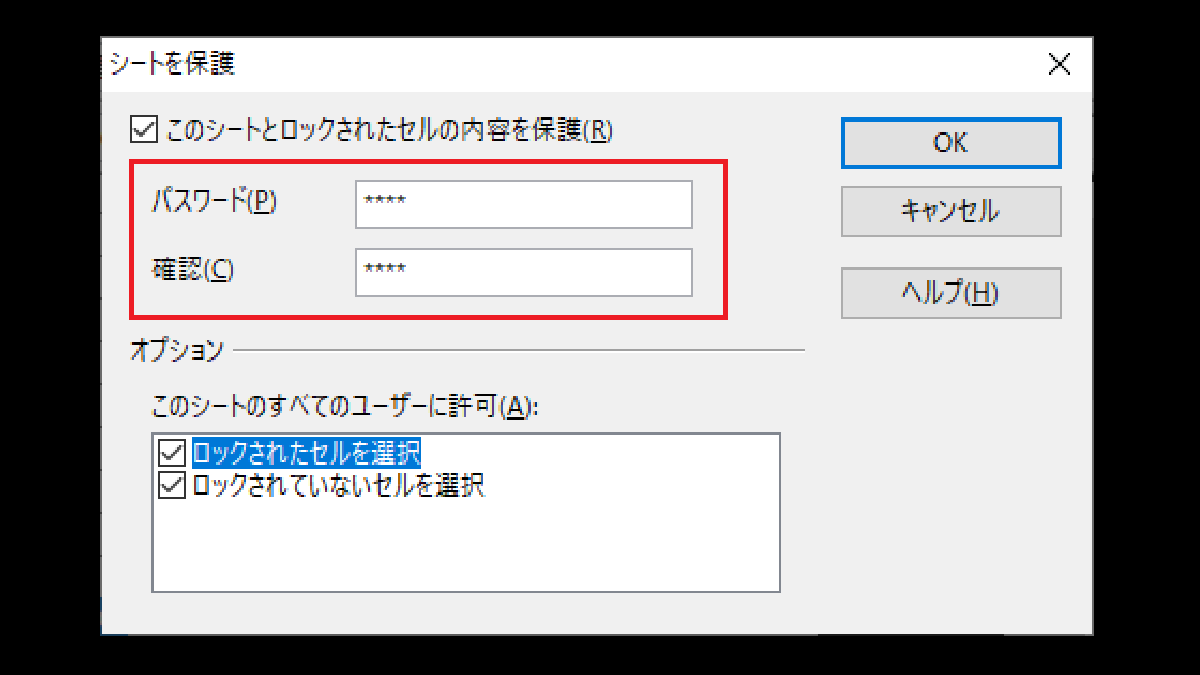
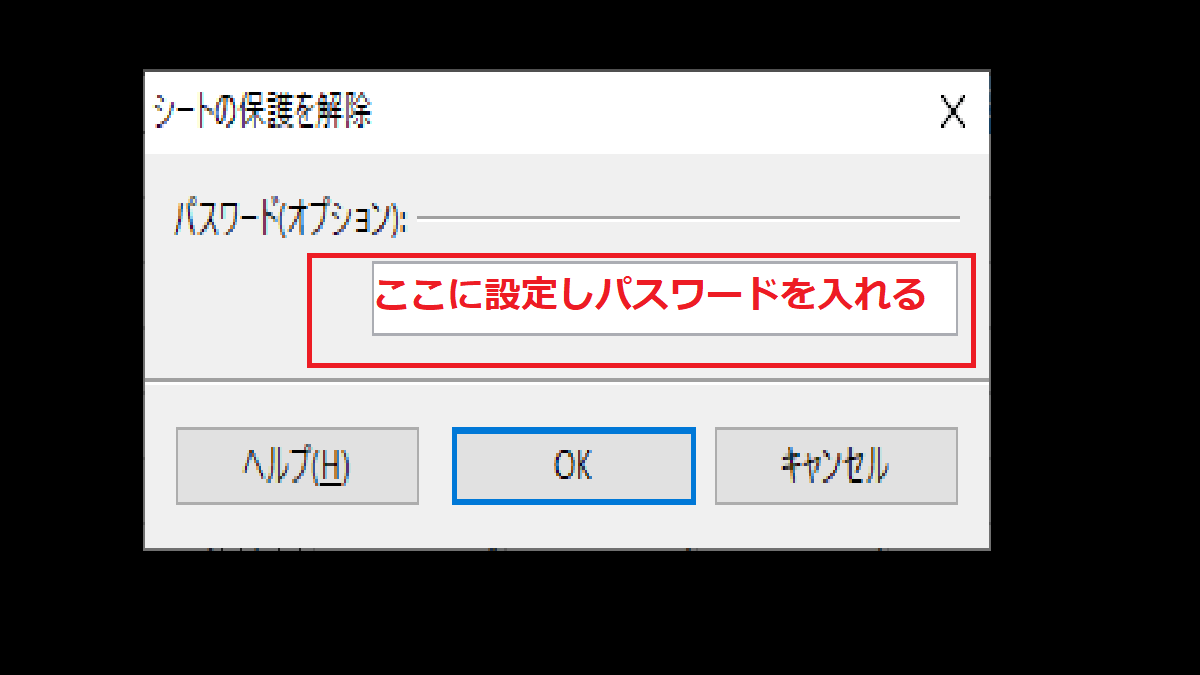
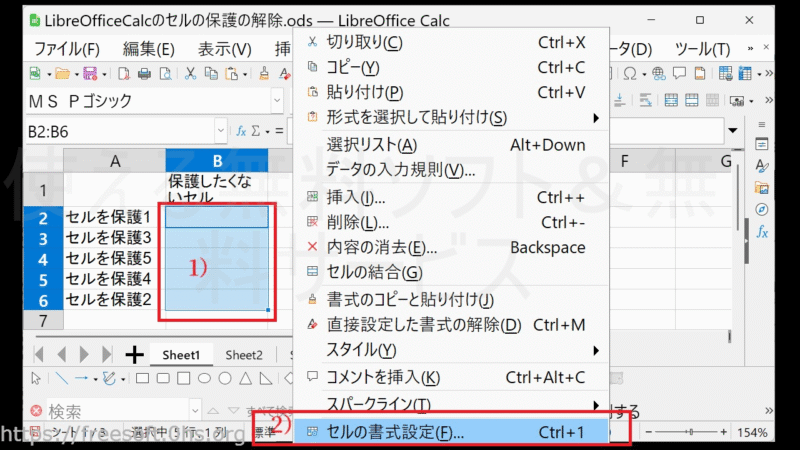
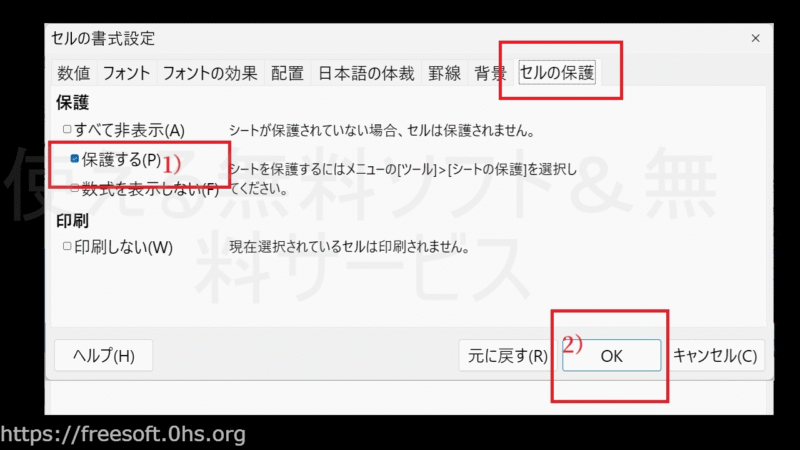
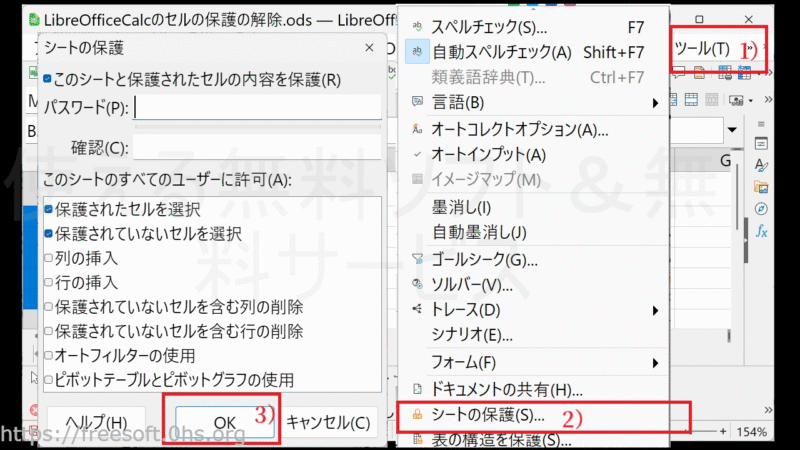
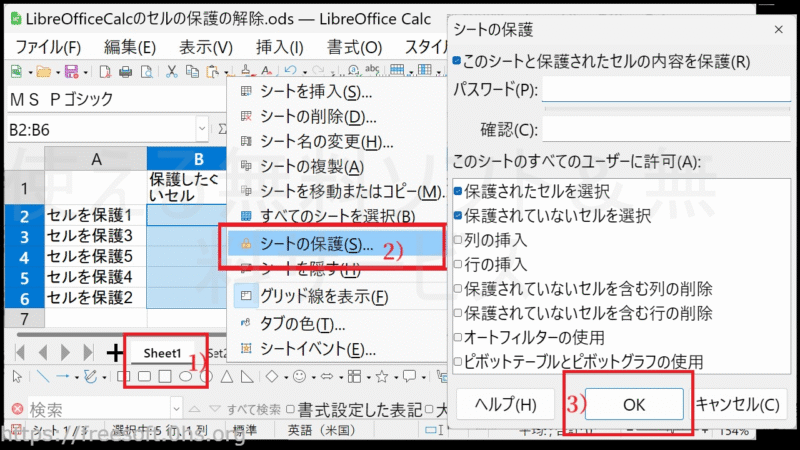

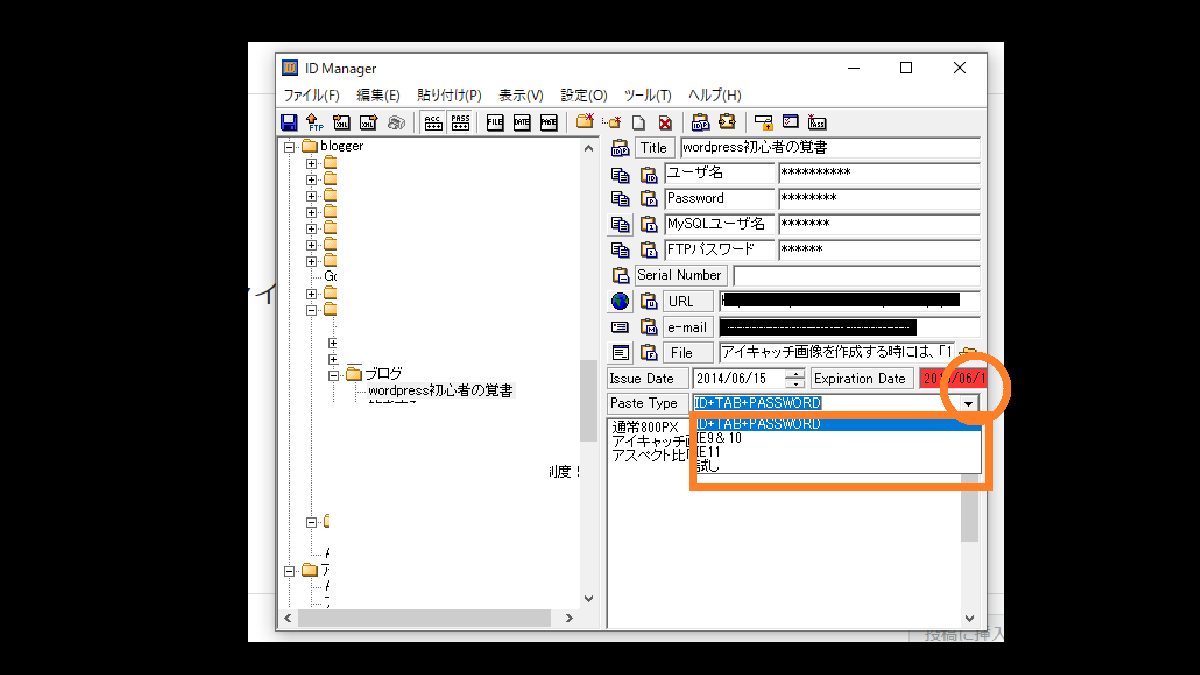
コメント